macOS ha stravolto la classica visualizzazione delle Impostazioni di sistema che ora somigliano molto di più a quelle presenti su iOS.
E’ cambiato praticamente tutto, inclusa la schermata con le applicazioni e gli elementi che si avviano automaticamente al login.
Di recente un bug sta affliggendo tantissime persone, tra chi lo lamenta a partire da macOS 13.1 e chi invece sostiene di esserne affetto già dalla primissima versione di Ventura.
Il bug in questione riguarda la continua comparsa di banner di notifica nei quali troviamo scritto “Aggiunta di elementi in background” come titolo. Sostanzialmente, il Mac ci notifica continuamente che qualche applicazione ha aggiunto elementi che possono essere eseguiti in background non appena viene effettuato il login. La notifica ci spiega inoltre che possiamo gestirli nelle impostazioni di “Elementi login”.
L’avviso, di per sè, non costituisce un problema, ma la comparsa ripetuta e senza fine sicuramente non è normale e risulta anche molto fastidioso. La soluzione “normale” dovrebbe essere quella di aprire Impostazioni > Generali > Elementi login e disattivare l’interruttore in corrispondenza delle applicazioni citate nelle notifiche. Se stiamo scrivendo questo articolo, tuttavia, è perchè la soluzione standard non funziona.
Guida: Come risolvere il problema delle infinite notifiche “Aggiunta di elementi in background”
1. Apriamo una finestra del Finder, poi dalla barra superiore tocchiamo su Vai > Vai alla cartella..
2. Scriviamo /Library/ e clicchiamo su invio. Individuiamo la cartella LaunchAgents ed entriamo. 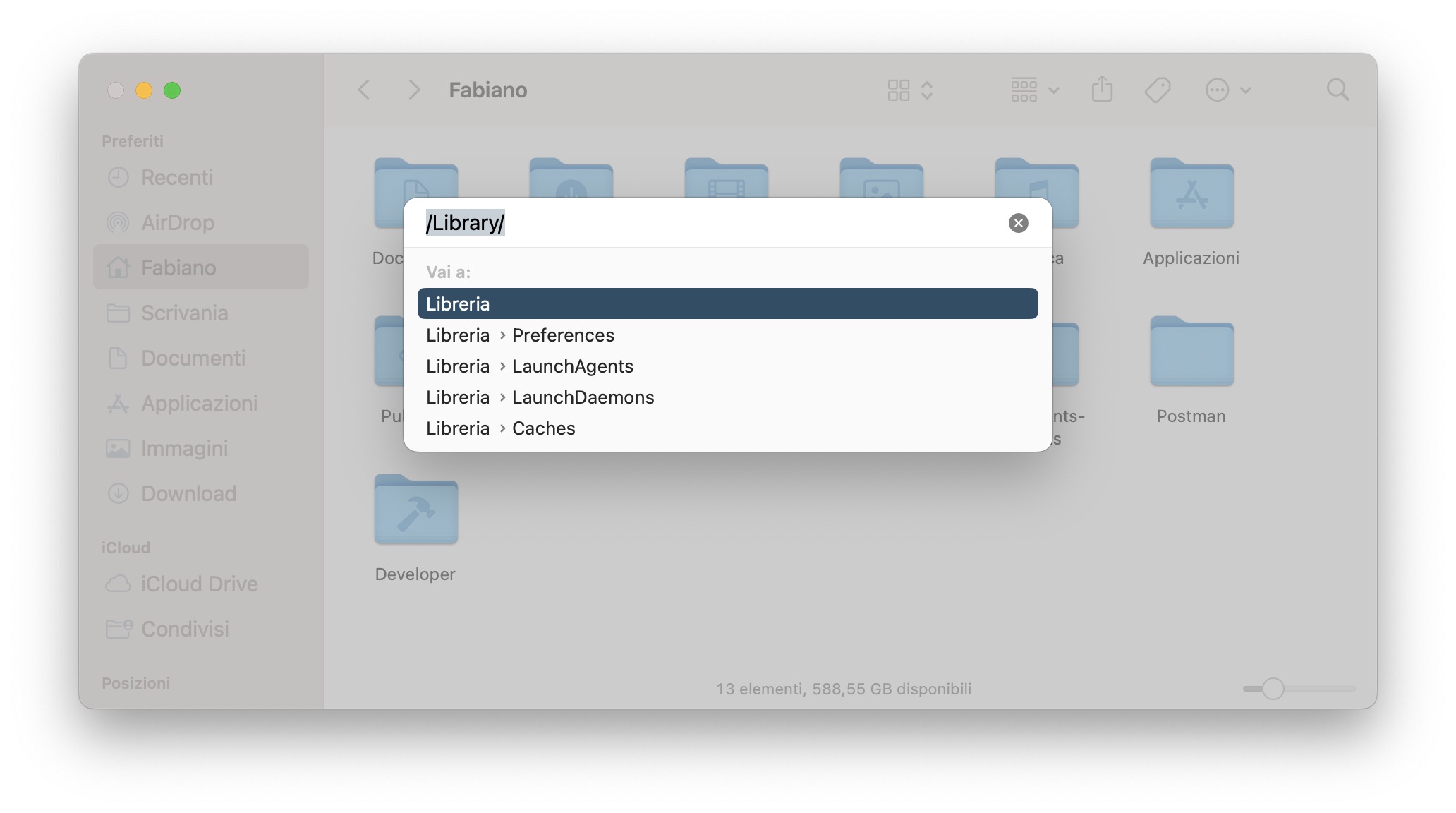
3. Qui troveremo vari file .plist. Analizzando il nome di questi file, potremo capire quale o quali sono quelli associati alla notifica che compare senza sosta sul nostro computer. Nel mio caso si tratta di applicazioni Microsoft, quindi individuo tutti i file .plist di Microsoft, li seleziono e li elimino.
4. A questo punto è importante svuotare il cestino e poi riavviare il computer.
Nella maggior parte dei casi, il problema si risolve già con queste istruzioni. Se invece il problema dovesse persistere, allora proseguite con il quinto passaggio:
5. Tornate in /Library/ e questa volta aprite la caretella LaunchDaemons. Anche qui troverete vari file .plist, individuate quelli che causano il bug, selezionateli e cestinateli. Svuotate il cestino, poi riavviate di nuovo il computer.
Relativamente alla mia esperienza, anche dopo aver effettuato il quinto passaggio, le notifiche sono continuate ad apparire dopo il riavvio del computer. Tuttavia, dopo averle chiuse tutte (con la X che appare quando sovrapponiamo il cursore del mouse) e dopo aver riavviato ulteriormente il computer, hanno finalmente smesso di disturbare.
Voi avete mai avuto questo problema?

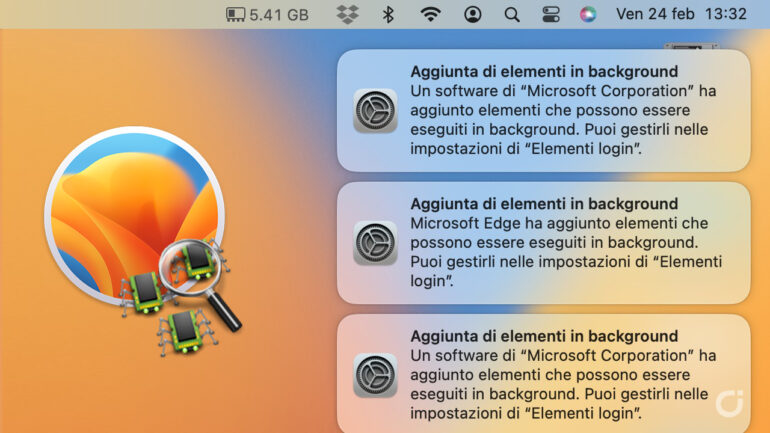

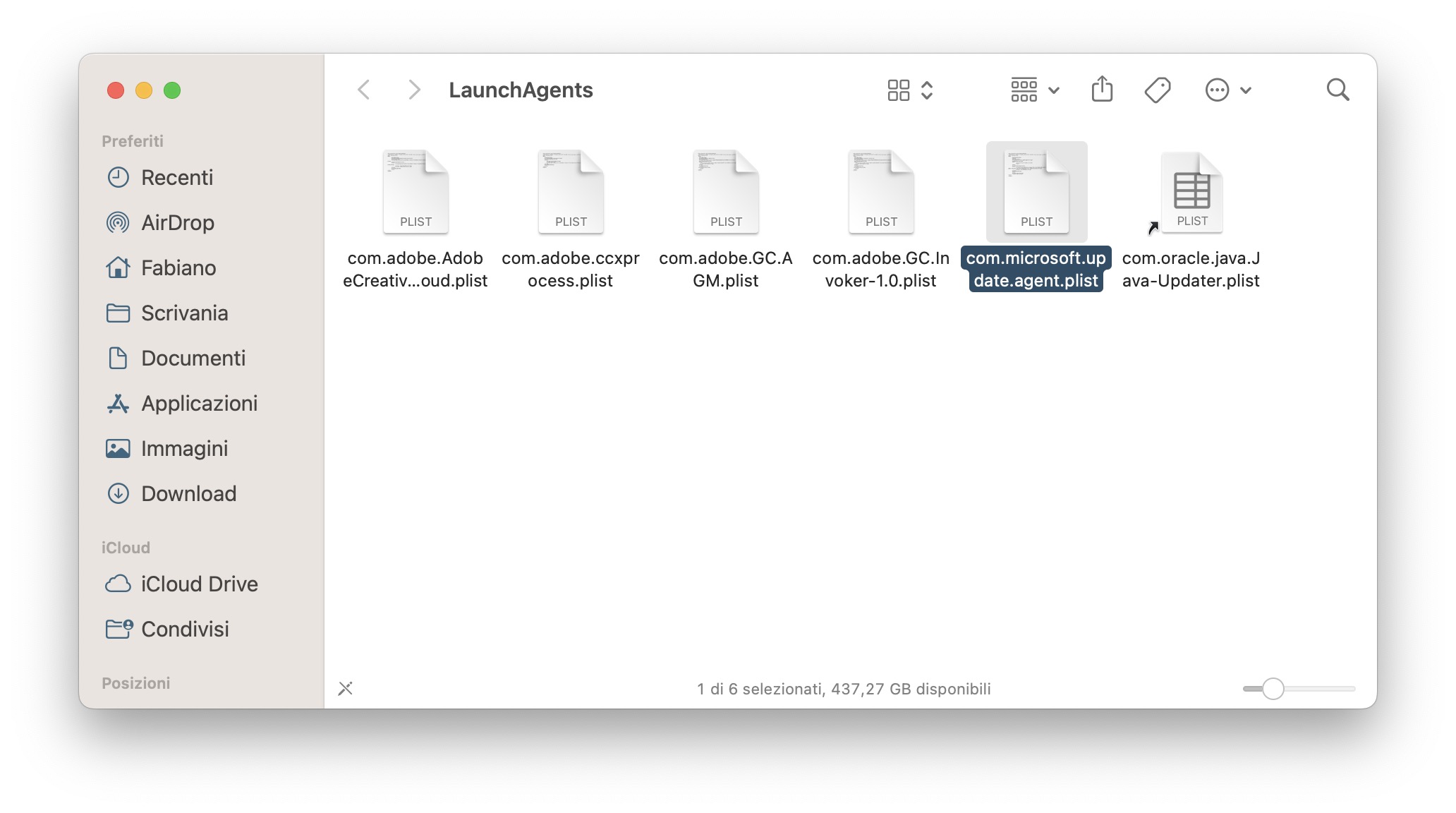

Leggi o Aggiungi Commenti